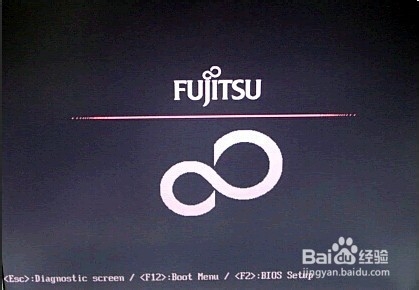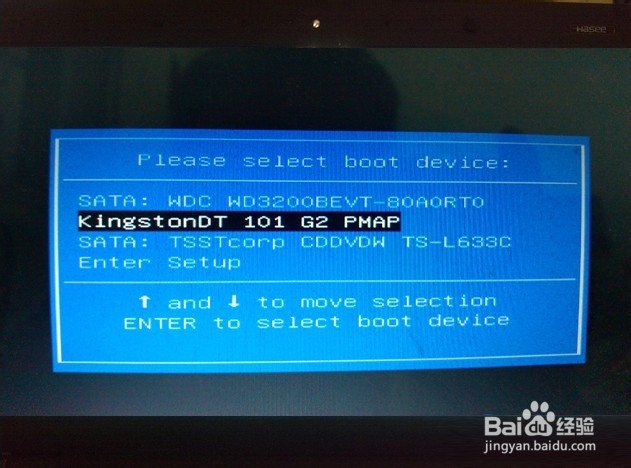富士通ah544笔记本一键u盘启动bios设置教程
1、将前面准备好的u盘启动盘连接上电脑,随后重启电脑,当显示器中出现富士通logo的时候按下u盘启动快捷键F12,系统将会进入到启动选项窗口界面,如下图所示:
2、进入到启动选择窗口后,我尺攵跋赈们用键盘上的方向键将光标移至Kingston开头的选项中(KingstonDT 101 G2 PMAP即为小编插入的u盘),按回车键选定,如下图所示:
3、选择u盘启动后,系统将会自动跳转到u深度主菜单中,如下图所示:
4、操作到这,我们已经成功在富士通ah544系列的笔记本中实现一键u盘启动,希望可以帮助到使用富士通ah544的朋友。
声明:本网站引用、摘录或转载内容仅供网站访问者交流或参考,不代表本站立场,如存在版权或非法内容,请联系站长删除,联系邮箱:site.kefu@qq.com。
阅读量:34
阅读量:86
阅读量:32
阅读量:65
阅读量:55